9 điều bạn nên biết trước khi chuyển sang Window Manager trên Linux
Bạn muốn thay thế môi trường desktop (DE hay Desktop Environment) hiện tại bằng trình quản lý cửa sổ (Window Manager)? Dưới đây là một số điều bạn nên biết trước khi đưa ra quyết định.
- Cách cài đặt KDE Plasma trên Ubuntu
- Linux cho người mới bắt đầu: Môi trường desktop là gì?
- Cách kiểm tra môi trường desktop đang sử dụng trên Linux


Ý tưởng tạo ra desktop cá nhân hóa thúc đẩy nhiều người dùng hệ điều hành Linux cài đặt Window Manager. Có rất nhiều lý do để bạn thay thế môi trường máy tính hiện tại bằng Window Manager. Nhưng mỗi người có một nhu cầu khác nhau nên đây không phải là trường hợp “một cách làm áp dụng được cho tất cả”. Dưới đây là một số điều bạn nên biết trước khi thay thế môi trường desktop sang trình quản lý cửa sổ.
1. Trình quản lý cửa sổ và môi trường desktop
Trình quản lý cửa sổ (window manager) là phần mềm hệ thống kiểm soát vị trí và sự xuất hiện của các cửa sổ trong hệ thống cửa sổ trong giao diện người dùng đồ họa (Graphical User Interface). Trên hệ điều hành Linux có rất nhiều Windows Manager, và mỗi Windows Manager quản lý các ứng dụng theo cách khác nhau. Các chương trình này có thể là một phần của môi trường desktop hoặc có thể sử dụng như là một desktop độc lập.
Môi trường desktop thường bao gồm: trình quản lý cửa sổ, các widget (những công cụ có thể thêm hoặc xóa tùy vào mục đích sử dụng của người dùng) và các tiện ích khác kết nối với phần còn lại của các ứng dụng để cung cấp trải nghiệm người dùng có tính tương tác cao. Một số môi trường desktop được sử dụng rộng rãi hiện nay là KDE Plasma, GNOME, Xfce, LXQt, Cinnamon,…
Một số ví dụ về Window Manager là I3wm, bwspm, dwm, KWin (được sử dụng trong KDE) và Metacity (được sử dụng trong GNOME).
2. Window manager sử dụng ít tài nguyên hơn
Bạn là người tin rằng “RAM để trống là RAM lãng phí” hay bạn thích sử dụng một desktop mỏng nhẹ để giảm thiểu việc sử dụng bộ nhớ của hệ thống? Nếu là vế sau, trình quản lý cửa sổ sẽ rất thích hợp với bạn.
Theo Unihost, GNOME và KDE (môi trường desktop) lần lượt có mức độ sử dụng bộ nhớ là 736MB và 633MB. Mặt khác, các trình quản lý cửa sổ như i3wm và awesome chỉ sử dụng 3MB và 9MB bộ nhớ trong khi chạy. Lưu ý rằng số lượng này không bao gồm bộ nhớ được yêu cầu bởi các tiện ích khác mà bạn sẽ cần cài đặt, chẳng hạn như menu và thanh trạng thái.
Tóm lại, nếu bạn sẵn sàng chấp nhận giao diện “bình thường” để đổi lấy công suất hoạt động tốt thì Window Manager phù hợp với bạn. Tuy nhiên điều này không có nghĩa trình quản lý cửa sổ trông không hấp dẫn hay thu hút người dùng.
3. Window manager có khả năng tùy chỉnh cao
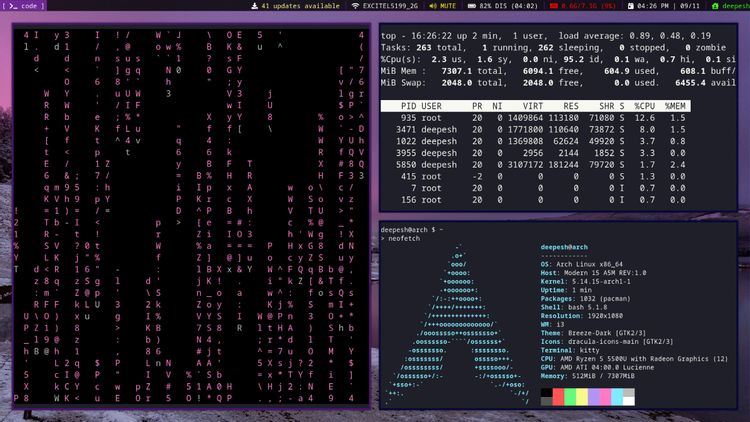
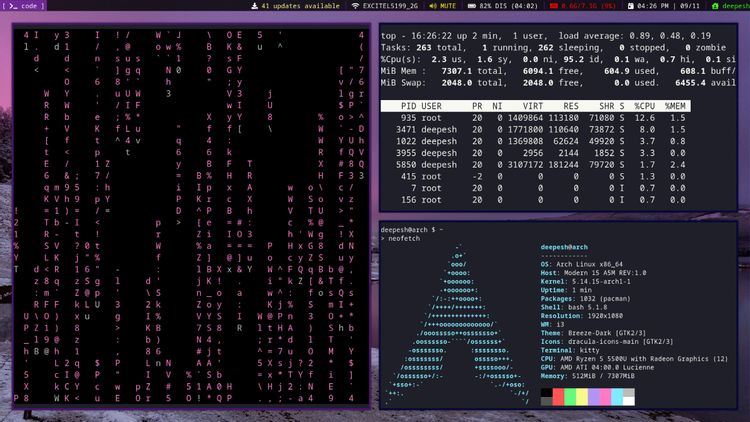
Mặc dù các môi trường desktop như KDE Plasma nổi tiếng với các tính năng tùy chỉnh phong phú nhưng chúng còn thua xa các trình quản lý cửa sổ. Bạn có thể thay đổi bất kỳ khía cạnh nào của màn hình bằng trình quản lý cửa sổ, bao gồm (nhưng không giới hạn trong) vị trí cửa sổ, giao diện, thanh tiêu đề, thanh tác vụ,…
Để thấy được khả năng tuyệt vời của trình quản lý cửa sổ, hãy truy cập r / unixporn và xem các tùy chỉnh desktop WM (hoặc “rice”) do người dùng gửi. Nếu bạn cũng muốn tạo một màn hình được cá nhân hóa có giao diện và hoạt động theo cách bạn muốn, trình quản lý cửa sổ chắc chắn là lựa chọn tốt hơn nhiều.
4. Window manager khá phức tạp
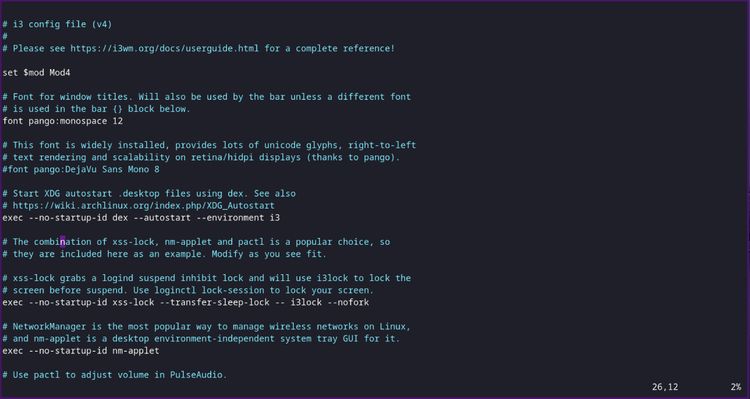
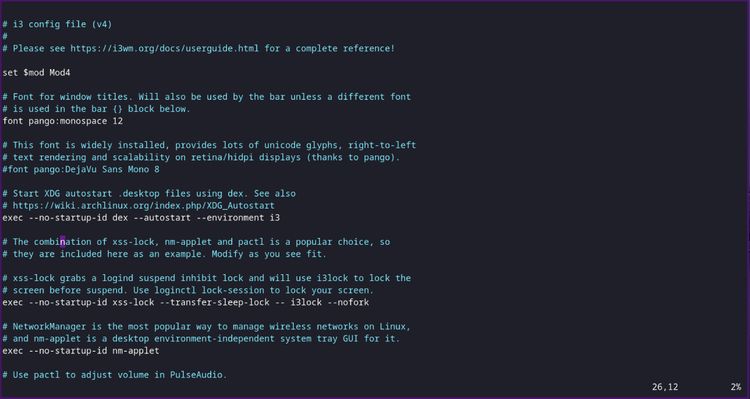
Chính bởi Window manager có khả năng tùy chỉnh cao đồng nghĩa rằng giao diện sẽ khá phức tạp. Hành vi và giao diện của trình quản lý cửa sổ thường bắt nguồn từ các tệp văn bản được gọi là tệp cấu hình (configuration files). Sau khi cài đặt trình quản lý cửa sổ, bạn sẽ mất nhiều thời gian để làm việc với các tệp cấu hình như thay đổi các giá trị biến hay thêm các câu lệnh.
Người dùng Linux có kinh nghiệm có thể vượt qua giai đoạn tùy chỉnh ban đầu một cách dễ dàng mà không gặp quá nhiều khó khăn, nhưng những người mới thường gặp khó khăn khi học cách sửa đổi tệp cấu hình, chưa kể mỗi tệp cấu hình tuân theo một cú pháp khác nhau. Điều này là do mọi trình quản lý cửa sổ được viết bằng một ngôn ngữ lập trình khác nhau và sử dụng một định dạng khác nhau để diễn giải các lệnh đã viết.
5. Bạn sẽ phải thiết lập các tiện ích cơ bản theo cách thủ công
Không giống như môi trường desktop, trình quản lý cửa sổ không cung cấp các tiện ích cơ bản như menu hoặc thanh trạng thái mà phải cài đặt và thiết lập từng chương trình theo sở thích một cách thủ công. Ngoài ra, sự phức tạp sẽ được tăng lên khi bạn phải xử lý chương trình mới đi kèm với một tệp cấu hình.Nếu bạn không muốn trải nghiệm trình quản lý cửa sổ đầu tiên với một màn hình trống trơn, hãy tiến hành cài đặt hệ thống menu, thanh trạng thái, tiện ích hình nền và trình tổng hợp cùng với gói WM.
6. Trình quản lý cửa sổ chủ yếu điều hướng bằng bàn phím
Nếu bạn đã quen với việc điều hướng hệ thống bằng chuột thì bạn sẽ gặp khó khăn trong việc thích ứng với điều hướng bằng bàn phím khi dùng trình quản lý cửa sổ. Tuy nhiên, điều này không có nghĩa là bạn không thể sử dụng chuột hoặc bàn di chuột cảm ứng (touchpad).
Bạn vẫn có thể duyệt qua hệ thống bằng chuột nhưng nhìn chung trình quản lý cửa sổ sẽ phù hợp nhất cho những người có sở thích dùng bàn phím.
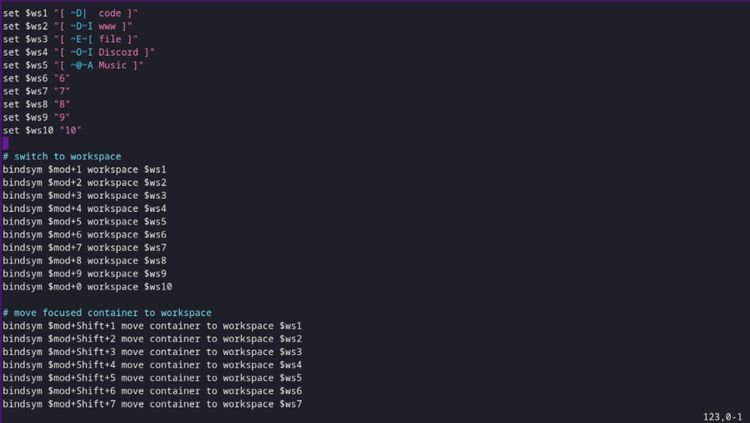
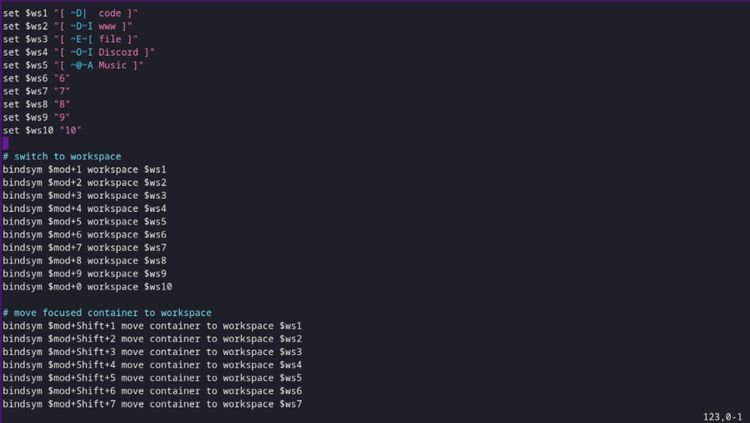
Điều hướng trong trình quản lý cửa sổ phụ thuộc vào các ràng buộc khóa tùy chỉnh, bao gồm khóa mod (thường là khóa Super). Ví dụ, để mở terminal trong i3wm, bạn sẽ phải nhấn Mod + Enter. Tương tự, bạn có thể thay đổi vị trí của cửa sổ tiếp theo bằng cách sử dụng Mod + H hoặc Mod + V, tùy thuộc vào việc bạn muốn căn chỉnh theo chiều ngang hay dọc.
Vì trình quản lý cửa sổ có khả năng tùy chỉnh cao nên bạn có thể thêm các liên kết khóa mới vào tệp cấu hình và thậm chí thay đổi các liên kết mặc định.
7. Khó lựa chọn trình quản lý lý tưởng
Bạn sẽ bị choáng ngợp với số lượng trình quản lý cửa sổ có sẵn tùy ý cho bạn sử dụng. Mặc dù điều này làm tăng khả năng lựa chọn cho người dùng nhưng đây có thể là rào cản khiến nhiều người do dự khi quyết định.
Việc bạn nên sử dụng cái nào tùy thuộc vào những tính năng bạn muốn trải nghiệm. Bạn thích trình quản lý cửa sổ được chia ngang, xếp chồng lên nhau hay được viết bằng ngôn ngữ quen thuộc? Dù là trường hợp nào, bạn cũng có rất nhiều lựa chọn.
8. Người dùng gặp khó khăn để làm quen với Window manager
Khi mới cài đặt Linux và chuyển sang sử dụng trình quản lý cửa sổ, người dùng có thể cảm thấy khó khăn trong việc làm quen với desktop.
Để tự mình tùy chỉnh máy tính theo ý thích cá nhân, bạn phải thực sự am hiểu về hệ thống như khởi chạy chương trình, chuyển đổi giữa các workspaces (không gian làm việc) và sửa đổi các tiện ích… Cách tốt nhất để bạn tự làm quen với giao diện là cài đặt trình quản lý cửa sổ cùng với môi trường desktop và sử dụng nó làm trình điều khiển hàng ngày.
9. Có nên sử dụng Window Manager khi bạn là người mới không?
Người dùng Linux mới có thể cảm thấy choáng ngợp khi tiếp xúc với trình quản lý cửa sổ. Mặc dù không có quy tắc nào nói rằng bạn không thể sử dụng WM khi mới bắt đầu, nhưng nói chung bạn nên nghĩ kỹ vì trình quản lý cửa sổ khá phức tạp. Linux dành cho những người thích mày mò và thích thử những thứ mới khi bạn có thể tự do cài đặt và sử dụng bất cứ thứ gì bạn muốn.
Bạn chỉ nên thay thế môi trường desktop bằng trình quản lý cửa sổ nếu bạn không ngại đối diện với những thứ mới và khó khăn đi kèm.
>>> Nếu bạn đang có nhu cầu học lập trình trực tuyến, tìm hiểu ngay tại đây:
>>> Xem thêm bài viết:
Đại học trực tuyến? Tại sao nên chọn học đại học trực tuyến thay vì đại học offline?
5 điều có thể bạn chưa biết về học lập trình trực tuyến FUNiX
Review khóa học trực tuyến FUNiX FPT đang được nhiều bạn trẻ lựa chọn
FUNiX đào tạo lập trình trực tuyến cung cấp nhân sự tập đoàn FPT
5 Điểm đáng chú ý tại khóa học lập trình trực tuyến FPT – FUNiX
Khánh Huyền (theo Makeuseof)
https://www.makeuseof.com/things-you-should-know-before-switching-to-window-manager/








Bình luận (0
)